UG_NX_75曲面造型与典型范例样章
UG模具教案曲面造型.

第九章:曲面造型一:直纹曲面操作方法:点击直纹曲面工具→选择生成曲面的第一线串→按MB2→选择生成曲面的第二线串→按MB2→再按MB2确定既可。
(注:在选择曲面线串时一定要注意线串方向一致,否则做出的曲面将会变形。
)第一线串第二线串二:通过曲线操作方法点击通过曲线工具→选择生成曲面的第一线串→按MB2→选择生成曲面的第二线串→按MB2确定既可。
(通过曲线和直纹曲面的操作方法大致相同,唯一不同的是直纹曲面只能选择二条线串,而通过曲线则可以选择多条。
并且注意在选择线串时线串的方向要一致否则曲面将会变形。
)第三线串第二线串三:通过曲线网格操作方法:点击通过曲线网格工具→选择第一条主线串→按MB2→选择第二条主线串→按MB2→选择第三条主线串→按MB2→再按MB2→选择第一条交叉线串→按MB2→选择第二条交叉线串→按MB2→选择第三条交叉线串→按MB2→再按MB2确定既第二交叉线串可。
(注:网络曲线是同主线串和交叉线串俩个方向曲线构成,主线串和交叉线串每种最少有第一主线串第三主线串二条,并且首尾要接合。
主线串和交叉线串的曲线数不一定要第二主线串相同但曲线和曲线之间一定要丰闭。
并且主线串方向一定要相同否则曲面将变形。
)通过曲线网格是我们最常用有曲面工具详细创建方法和技巧将在课堂详解。
第 1 页四:N 边曲面操作方法:1、点击N 边曲面工具→在弹出的N 边曲面对话框中选择修剪的单片体按钮→选择N 边曲面的N 条边的一个封闭的环→按MB2→为边界约束选择约束面(可以不选)→按MB2→再按MB2既可。
2、点击N 边曲面工具→在弹出的N 边曲面对话框中选择多个三角补片→选择N 边曲面的N 条边的一个封闭的环→按MB2→为边界约束选择约束面(可以不选)→按MB2→再按MB2确定既可。
(详细操作方法课堂详解)修剪单片封闭环约束面三角补片封闭环约束面五:扫描曲面操作方法:点击扫描曲面工具→选择第一条引导线→按MB2→选择第二条引导线→按MB2→选择第三条引导线→按MB2→选择第一条剖面线串→按MB2→选择第二条剖面线串→按MB2→选择第三线剖面线串→按MB2→再按引导线MB2确定既可。
NX75工程图基础培训教程(PPT 52页)

编缉、删除已存图
2 1
© UGS Corp. 2005. All rights reserved.
第3 单元∶建立与编缉视图
© UGS Corp. 2005. All rights reserved.
添加视图
加视图到图
1
可被加到图上的视
图包括读入的模型视
图,正交视图,辅助
视图(向视图),细
2
节视图(放大图)和
© UGS Corp. 2005. All rights reserved.
建立图的过程
复选框取消 1
复选框取消 2
© UGS Corp. 2005. All rights reserved.
建立图的过程(续)
复选框取消
2
复选框取消
3
© UGS Corp. 2005. All rights reserved.
NX7.5 基本培训
主讲:董晓林 2011.09.28
© UGS Corp. 2005. All rights reserved.
UG 制图基础 (一)
© UGS Corp. 2005. All rights reserved.
第1单元∶综 述
© UGS Corp. 2005. All rights reserved.
编辑视图-对准视图 、编缉视图
对准视图
1
在图上对准已存视图。
编缉视图
对在图上的己存视图编缉各种视图参数 :如视图名,视 图状态(激活或参考),视图角和视图比例。
2
• 放光标到视图中心上; • 按下并保持MB1,拖拽视图到新的位置。
© UGS Corp. 2005. All rights reserved.
【最新】UGNX产品设计范例-优秀word范文 (7页)

本文部分内容来自网络整理,本司不为其真实性负责,如有异议或侵权请及时联系,本司将立即删除!== 本文为word格式,下载后可方便编辑和修改! ==UGNX产品设计范例篇一:《UG三维造型设计》产品设计实例《UG三维造型设计》通选课产品设计实例(一)——电热水壶本节创建如图9-1所示的电热水壶模型。
该模型由4部分组成:底座、壶身、顶部、把手。
要完成该模型的创建,需要先综合应用拉伸曲面、回转曲面、扫掠曲面、直纹曲面、修剪的片体、剖切曲面、边倒圆、网格曲面、缝合等功能分别创建底座、壶身、顶部、把手,再进行整合建模、渲染等操作。
图9-1 电热水壶模型1 创建电热水壶的底座用回转特征创建底座部分图9-2 底座部分的草图图9-3 底座的回转曲面 2 创建电热水壶的壶身(1).创建回转曲面(2).创建拉伸曲面一(3).创建拉伸曲面二图9-4 壶身回转曲面用草图图9-5 壶身回转曲面图9-6创建5个点图9-7 新增加的3个点和创建的样条曲线图9-8 创建拉伸曲面一图9-9 绘制一条圆弧图9-10 创建拉伸曲面二(4).创建扫掠曲面图9-11 创建相交曲线图9-12 创建基准平面图9-13创建半椭圆图9-14 绘制与参考圆弧重合的圆弧图9-15 扫掠曲面(6).创建修剪曲面(7).创建缝合曲面图9-16 创建的延伸曲面图9-18创建的修剪曲面二3 创建电热水壶的顶部(1).创建修剪曲面图9-17 创建的修剪曲面一图9-19 将两个修剪曲面缝合为整体图9-20 创建的基准平面图9-21修剪后的壶身(2).创建回转曲面图9-22创建相交曲线图9-23 创建直线和2个点图9-24创建的样条曲线(3).创建拉伸曲面图9-25 创建的回转曲面图9-26 创建2条直线篇二:UG产品设计教程UG NX 7.5软件,重新定义CAD/CAM/CAE效率和产品开发决策UGNX 7.5解决方案,全面提升您的产品开发效率。
通过将精确描述 PLM 引入产品开发,利用集成了CAD,CAE和CAM解决方案的强大套件NX 7.5可重新定义产品开发中的生产效率。
12644 UG NX 75模具设计基础与典型范例第一章

第1章模具设计基础主要内容为何学习模具设计材料成型技术与设备模具的种类与结构模具设计与制造的一般流程模具设计与产品设计的注意事项模具CAD辅助设计塑料成型模具的种类较多,主要有塑料注射成型模具、塑料压缩成型模具、热固性塑料传递成型模具、挤塑成型模具、塑料吹塑成型模具及热成型模具等。
作为全书的产品设计项目的实现,1.7节将对模具设计做出诠释,并对产品造型设计的设计要求、设计方案和实施路线做出概要介绍。
该项目产品为相机外壳。
1.1 为何学习模具设计模具设计是一门涵盖领域广、专业知识强的学问,随着技术的发展,任何想学好这门学问的人,都要脚踏实地的从基础做起。
对于模具初学者而言,本章就是进入模具设计的门槛。
任何一门学问或者技术,都有让人们去学习的理由,作者结合多年的实际工作经验,UG NX 7.5模具设计基础与典型范例对模具设计总结了以下几点。
职业寿命长:模具设计为传统的机械专业技能,发展不像电子专业那样快,因而其专业人员的职业寿命长,不易受到年轻人的挑战。
模具设计是一种理论成熟与经验累积的总成,工作时间越长,越能站到高处。
专业人才缺失:因为缺少这样的专业人才,使得新手获得了机遇。
新手一般要经过不断的磨炼,虽然薪酬不高,但只要坚持不懈,就能达到一定水平。
不错的薪酬待遇:在模具行业,经验丰富者往往是高薪酬的。
即使是一般的技术人员,待遇也是不错的,这使得越来越多的人希望从事这项技术。
具有良好的发展前景:在日常生活中,与模具相关的生活用品占到了90%以上,因此模具行业是一个极具发展前景的行业。
模具设计是集学习和创新于一体的工作,模具技术发展了,社会也就更进步了。
1.2 材料成型技术与装备材料成型技术是各种可成型工程材料的工艺及加工方法。
材料成型的方法有很多,主要包括金属液态成型、金属塑性成型、连接成型、粉末冶金成型及非金属材料成型等。
1.2.1 金属液态成型金属液态成型(铸造)指将液态金属在重力或外力作用下填充到型腔中,待其凝固冷却后,获得所需形状和尺寸的毛坯或零件的方法。
UGNX7.5 曲面造型-实体造型-图片造型-逆向造型-实例部分课件-兄弟空间站

第4章∶吹风机看图建模
第5章∶航空发动机匣建模
教学目的:建模思路处理,看图 能力如何快速的转化为三维建模 思路。 指令使用:灵活使用阵列镜像等 功能,使用新型孔功能快速创建 模型,部分同步建模功能的快速 使用,模型特征树的特征的调整。
第6章∶灯管混合建模和出图
视频学习目的:
建模方面:简单混合建模方法的使用,空间曲线的合理使用。 制图方面:针对投影视图,不是标准的曲线,如何处理尺寸标注问题
主讲人:mildcat
入门篇
NX 7.5 step by step系列教学
实例部分
根据图纸建模过程
1 认真看图纸,根据视图,确定坐标系原点位置,方便草图尺寸标 注,根据关键外型线条,构建外型轮廓。根据箱体类零件的特点, 一般具有均匀的壁厚,多空,多凸台,多隔板等特点,灵活的进 行分类绘制,确定绘制的先后顺序。 2 对于局部难以确定的部位,可以通过section,drafting的方式进行 验证,完成复杂部分绘制。 3 完成三维建模,进入工程图模块,进行视图的确定。先通过视图 检查,与图纸的不一致地方,返回建模,进行更改,更新更改后 的制图,从新确认,如此往复,直至正确位置 4 标注尺寸,确定正确的尺寸。 5 添加必要的公差和粗糙度及标识文字 6 添加图框 7 打印或导出DWG格式 8 客户确认,完成建模过程(此过程,可以与客户协商,对于结构 有争议的部分,可以重新更改模型,达到要求)
第7章∶ 管道铸件建模和出图
,其他制图小功能的使用
第8章 典型锻件建模和出图
典型锻件的建模思路,NX7.5版本以前的建模思路,先拔 模后倒圆角思路。工程制图中局部剖视图技巧,截面剖 视图处理方法等。
第1章∶涡轮箱体零件建模
第3章∶摄像头建模与渲染
NX75中文模板配置手册

NX75中文模板配置手册1.模板位置NX75中所有的中文模版都是在安装根目录的LOCALIZATION\prc\simpl_chinese\startup文件夹下,例如:C:\Siemens\NX75\LOCALIZA TION\prc\simpl_chinese\startup。
我们可以将所有的建模模版、制图模版拷贝在startup下。
2.模版配置由于本文介绍的是中文模版配置手册,因此这里都是以公制来演示。
2.1建模模版配置建模模版是在ugs_model_templates_simpl_chinese.pax文件中配置,可通过文本文件打开该文件进行编辑。
基本格式如图1所示:图1注意这里红框外面的为固定格式不能更改,我们主要修改的是红框内的内容。
红框内的一共有10句语句,并不是所有的都需要修改。
下面简单以一个例子简单介绍下:例如:已有一个名为model.prt的文件,希望将该文件作为建模的模版。
1.修改id号。
即修改第一句<PaletteEntry id="d1">中的d1。
这个标识符为唯一的标识符,如果你希望添加第二个对象时,这个标识符不能够相同。
2.修改名字和描述。
即修改第三句<Presentation name="模型" description="带基准CSYS 的NX 示例">。
”模型”为名字,可以修改为自定义的名字,这里的名字只是用来显示;"带基准CSYS 的NX 示例"为描述也可以修改。
(注意:这里所有的双引号均是英文字符中双引号)3.修改图片。
即修改第四句<PreviewImage type="UGPart" location="model_template.jpg"/>中的”model_template.jpg”。
如果你的图片不是放在startup文件下,需要添加路径。
《ug75实用教程》课件

讲解如何使用UG进行运动分析,模拟物体的运动轨迹和力学特性。
3 动力学分析
介绍UG动力学分析的基本原理和参数设置,帮助大家研究物体受力和运动的规律。
第七章:API编程
UG API基础
介绍UG API编程的基本概念和 常用函数,帮助大家利用API 扩展UG的功能。
UG API实战
通过实际编程示例,演示如何 使用UG API进行定制开发,满 足特定的工程需求。
介绍UG曲面建模的基本原理和常用工具,帮助大家掌握曲面建模的基本技巧。
实战曲面建模
通过实际案例演示,展示如何应用曲面建模技术来创建复杂的曲面模型。
曲面修整
讲解如何使用UG的曲面修整工具对曲面模型进行优化和平滑处理,提高外观质量。
第六章:分析
1 模型分析
介绍UG的模型分析功能和常用的分析指标,帮助大家评估模型的性能和可靠性。
零件特征编辑
讲解如何使用UG的特征编辑 功能对零件模型进行修改和优 化。
第三章:装配建模
1 装配建模基础
介绍UG装配建模的基本原理和操作步骤,帮助大家理解装配关系和约束。
2 装配约束
讲解如何使用UG的约束工具对装配部件进行定位和约束,确保装配的准确性。
3 装配实战
通过实际案例演示,展示如何应用装配建模技术来创建复杂的装配模型。
UG API进阶
深入讲解UG API的高级应用和 扩展技术,帮助大家掌握更加 复杂的编程技巧。
第八章:实际案例1案例1 :零件设计通过一个实际的零件设计案例,展示如何应用UG进行零件建模和优化设计。
2
案例2 :装配设计
介绍一个复杂装配的设计过程,讲解如何应用UG进行装配建模和运动分析。
3
UGNX曲面造型经典教程(1)
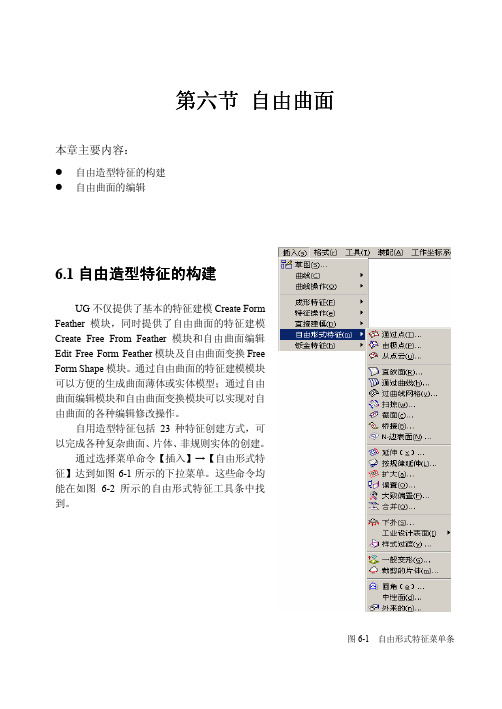
第六节自由曲面本章主要内容:自由造型特征的构建自由曲面的编辑6.1自由造型特征的构建UG不仅提供了基本的特征建模Create FormFeather模块,同时提供了自由曲面的特征建模Create Free From Feather模块和自由曲面编辑Edit Free Form Feather模块及自由曲面变换FreeForm Shape模块。
通过自由曲面的特征建模模块可以方便的生成曲面薄体或实体模型;通过自由曲面编辑模块和自由曲面变换模块可以实现对自由曲面的各种编辑修改操作。
自用造型特征包括23种特征创建方式,可以完成各种复杂曲面、片体、非规则实体的创建。
通过选择菜单命令【插入】→【自由形式特征】达到如图6-1所示的下拉菜单。
这些命令均能在如图6-2所示的自由形式特征工具条中找到。
图6-1 自由形式特征菜单条图6-2 自由形式特征工具条本节中将对各项功能分别进行讲述。
6.1.1 通过通过点和点和点和通通过极过极点构面点构面单击工具栏中的Through Points (通过点)或From Point Cloud (通过极点)将弹出同样的对话框,如图6-3所示。
由于两个命令具有不同的计算方法,对于同样的点将产生不同的形状。
图6-3 【通过点】对话框补片类型 有两个选项:Single (单一的),创建仅含一个面的片体;Multiple (多个的),创建含有多个面的片体。
沿…方向封闭 用来设置曲面是否闭合或闭合方式,其中Neither (两者都不)是指定义点或控制点的列方向与行方向都不闭合;Rows (行)、Columns (列)分别代表第一行(列)为最后一行(列);Both (两者)指两个方向都是封闭的。
注意,在这里如果选择了后三者,最后均将生成实体。
单击OK 将弹出如图6-4所示的【选取点信息】对话框。
提供了如图所示的四种选点方式。
图6-4 【选取点信息】对话框 图6-5 完成指定定义点选项选择一种选点方式后(一般选用矩形框内连接或者点构造器),单击OK 开始选点,当选取的点符合所设置的参数要求时,系统即会显示完成设置定义点的选项,如图6-5所示。
第五章UGNX曲面造型教学资料

5.1 曲面概述
(2)利用曲线构造曲面:根据曲线构建曲面,如直纹面、通 过曲线、过曲线网格、扫掠、截面线等构造方法,此类曲面 是全参数化特征,曲面与曲线之间具有关联性,工程上大多 采用这种方法。
(3)利用曲面构造曲面:根据曲面为基础构建新的曲面,如 桥接、N-边曲面、延伸、按规律延伸、放大、曲面偏置、粗 略偏置、扩大、偏置、大致偏置、曲面合成、全局形状、裁 剪曲面、过渡曲面等构造方法。
(8)设计薄壳零件时,尽可能采用修剪实体,再用抽壳方法 进行创建。
(9)面之间的圆角过渡尽可能在实体上进行操作。 (10)内圆角半径应略大于标准刀具半径,以方便加工。
上一页 返回
5.2 由点构造曲面
由点构造曲面的方法是根据导入的点数据构建曲线、曲面, 能方便地生成通过指定点的曲面。由点构造曲面特征主要有 以下几种方法。
【直纹面】选项,弹出“直纹”对话框,如图5.3-1所示。
上一页 下一页 返回
5.3 由曲线构造曲面
(2)选择第一条曲线作为截面线串1,在第一条曲线上,会 出现一个方向箭头。
(3)单击鼠标中键完成截面线串1的选择或单击截面线串2选 择按钮 ,选择第二条曲线作为截面线串2,在第二条曲线 上,也会出现一个方向箭头,如图5.3-2所示。
按照曲面的类型不同,构造曲面的方法可大致分为以下3类。 (1)利用点构造曲面:它根据导入的点数据构建曲线、曲面。
如通过点、从极点、从点云等构造方法,该功能所构建的曲 面与点数据之间不存在关联性,是非参数化的,即当构造点 编辑后,曲面不会产生关联变化。由于这类曲面的可修改性 较差,建议尽量少用。
上一页 下一页 返回
上一页 下一页 返回
5.1 曲面概述
(2)栅格线:在线框显示模式下,控制曲面内部是否以线条 显示,以区别是曲面还是曲线,曲面内部曲线的条数可分别 由U、V方向的显示条数控制;如图5.1-6(a)所示的线框, 不能看出是一个曲面还是4条曲线;而在图5.1-6(b)中,用 户立即看出这是曲面。如果在“建模首选项”中没有设定, 可以在曲面构造完成后,单击菜单【编辑】/【对象显示】选 项,选择需编辑的曲面,单击【确定】按钮,在如图5.1-7所 示的对话框中设置 “U”和“V”数值。
UG_NX_75曲面造型与典型范例样章

UG_NX_75曲面造型与典型范例样章.txt22真诚是美酒,年份越久越醇香浓型;真诚是焰火,在高处绽放才愈是美丽;真诚是鲜花,送之于人手有余香。
一颗孤独的心需要爱的滋润;一颗冰冷的心需要友谊的温暖;一颗绝望的心需要力量的托慰;一颗苍白的心需要真诚的帮助;一颗充满戒备关闭的门是多么需要真诚这一把钥匙打开呀!本文由117346804贡献doc文档可能在WAP端浏览体验不佳。
建议您优先选择TXT,或下载源文件到本机查看。
第1章主要内容UG NX 7.5 入门认识 UG NX 7.5 界面掌握 UG NX 7.5 的安装过程掌握各种工具和操作的运用 NX 是一种交互式计算机辅助设计、计算机辅助制造和计算机辅助工程(CAD/CAM/CAE)系统。
UG NX 7.5 是 SIEMENS 公司在 2010 年推出的最新 UG NX 版本,UG NX 7.5 产品组合集成了产品生命周期的全部解决方案,用户能够利用一个更大的工具包,涵盖建模、装配、模拟、制造和产品生命周期管理功能。
它广泛应用在航天航空、汽车制造、船舶制造、模具制造等行业。
UG NX 7.5 曲面造型基础与典型范例实训1.1UG NX 7.5 界面UG NX 7.5 在 UG NX 7.0 基础上有大量新增功能。
比如界面坐标系一改以往线性风格,改进了 HD3D、CMM,新增 UG GC 工具箱、直接草图、GB 图纸模板等,更加符合设计工作者实际的需要,其 UG NX 7.5 软件启动画面如图 1-1 所示。
图 1-1 软件启动画面 NX 启动画面1.1.1界面介绍在 NX 程序内有 NX 的各种工具,具体的描述如表 1-1 所示。
选择启动应用程序图标,或者单击 Windows 任务栏【开始】→【程序】→【UGS NX7.5】→【NX7.5】命令,启动 UG NX 7.5 主程序,经过 10 秒钟左右进入基础环境界面。
表 1-1图标功能加工工具 NX 许可工具 NX 工具发行信息转换器 CAST NX 文档 UG NX 7.5 描述提供对独立加工流程工具的访问权限。
12644 UG NX 75模具设计基础与典型范例第一章

12644 UG NX 75模具设计基础与典型范例第一章要紧内容为何学习模具设计材料成型技术与设备模具的种类与结构模具设计与制造的一样流程模具设计与产品设计的注意事项模具CAD辅助设计塑料成型模具的种类较多,要紧有塑料注射成型模具、塑料压缩成型模具、热固性塑料传递成型模具、挤塑成型模具、塑料吹塑成型模具及热成型模具等。
作为全书的产品设计项目的实现,1.7节将对模具设计做出诠释,并对产品造型设计的设计要求、设计方案和实施路线做出概要介绍。
该项目产品为相机外壳。
1.1 为何学习模具设计模具设计是一门涵盖领域广、专业知识强的学咨询,随着技术的进展,任何想学好这门学咨询的人,都要脚踏实地的从基础做起。
关于模具初学者而言,本章确实是进入模具设计的门槛。
任何一门学咨询或者技术,都有让人们去学习的理由,作者结合多年的实际工作体会,对模具设计总结了以下几点。
职业寿命长:模具设计为传统的机械专业技能,进展不像电子专业那样快,因而其专业人员的职业寿命长,不易受到年轻人的挑战。
模具设计是一种理论成熟与体会累积的总成,工作时刻越长,越能站到高处。
专业人才缺失:因为缺少如此的专业人才,使得新手获得了机遇。
新手一样要通过持续的磨炼,尽管薪酬不高,但只要坚持不懈,就能达到一定水平。
不错的薪酬待遇:在模具行业,体会丰富者往往是高薪酬的。
即使是一样的技术人员,待遇也是不错的,这使得越来越多的人期望从事这项技术。
具有良好的进展前景:在日常生活中,与模具有关的生活用品占到了90%以上,因此模具行业是一个极具进展前景的行业。
模具设计是集学习和创新于一体的工作,模具技术进展了,社会也就更进步了。
1.2 材料成型技术与装备材料成型技术是各种可成型工程材料的工艺及加工方法。
材料成型的方法有专门多,要紧包括金属液态成型、金属塑性成型、连接成型、粉末冶金成型及非金属材料成型等。
1.2.1 金属液态成型金属液态成型(铸造)指将液态金属在重力或外力作用下填充到型腔中,待其凝固冷却后,获得所需形状和尺寸的毛坯或零件的方法。
第五章UGNX曲面造型

下一页 返回
5.3 由曲线构造曲面
5.3.1 直纹面
直纹面是严格通过两条截面线串而生成的直纹片体或实体, 它主要表现为在两个截面之间创建线性过渡的曲面。其中, 第一根截面线可以是直线、光滑的曲线,也可以是点。而每 条曲线可以是单段,也可以是多段组成。
1.“直纹面”操作实例 【例5.3-1】通过两条曲线创建直纹面。 操作步骤如下。 (1)单击直纹面图标 或单击【插入】/【网格曲面】/
(4)可以根据输入曲线的类型,选择需要的对齐方式,如图 5.3-1所示,然后单击【确定】按钮,得到如图5.3-3所示的曲 面,完成曲面创建。
注意:第二条曲线的箭头方向应与第一条线的箭头方向一致, 否则会导致曲面扭曲,如图5.3-4所示。
上一页 下一页 返回
5.3 由曲线构造曲面
2.对齐方式 用曲线构成曲面时,对齐方法说明了截面曲线之间的对应关
5.1.2 曲面构造的方法和原则
1.构造曲面的方法 使用UG NX6曲面造型模块,用户能够设计复杂的自由外形。
例如,在进行汽车、飞机以及各种日用品的外形设计时,除 了能满足功能要求外,还需要美观、圆滑、符合人体工程学 要求等。
上一页 下一页 返回
5.1 曲面概述
构造曲面时,一般先根据产品外形要求,将绘制的剖截面通 过拉伸、旋转等操作创建;也可以由绘制的边界曲线,或者 由实样测量的数据点,运用通过点、点云、过曲线等方法创 建;对于简单的曲面,可以一次完成建模,而实际产品的形 状往往比较复杂,还需对已有曲面进行延伸、修剪、过渡连 接、光顺处理等编辑操作才能完成整体造型。
上一页 下一页 返回
5.1 曲面概述
3.曲面造型的预设置 在曲面造型前,为获得合适的曲面,应当在建模之前进行曲
UG曲面造型设计经典收藏

小节目录 | 章目录
46
曲面设计
自由曲面的创建(4/9) 3 样式圆角(续1)
相切曲线
深度
歪度
相切幅值
小节目录 | 章目录
47
曲面设计
自由曲面的创建(5/9)
4 样式拐角
样式拐角在三个圆角面交汇处生成一个光滑过渡的圆角。
圆角1的曲面
曲面设计
小节目录 | 章目录
实体设计
4
曲面造型设计入门
曲面造型设计工作环境进入方法
点击【新建】->【起始】->【建模】
小节目录 | 章目录
工具条位置点击右键加载功能
5
曲面造型设计入门
曲面造型设计环境介绍
提示栏 曲线
编辑曲线 曲面
小节目录 | 章目录
编辑曲面
6
曲面造型设计一般设计流程
曲面造型设计一般流程
在产品设计中,经常会用到刻字问题,UG NX可轻松解决。
小节目录 | 章目录
15
曲线设计
三维空间点及基本曲线的创建(7/8) 7 基本曲线的创建:矩形
通过矩形对角点在空间创建矩形。
通过点构造器在空间创建矩形
小节目录 | 章目录
16
曲线设计
三维空间点及基本曲线的创建(8/8) 8 基本曲线的创建:多边形
自由曲面的创建(1/9)
自由曲面是对基本曲面的补充,通过如下图所示的“自由曲面成形”工具条可以创建一些自由 曲面。
4点曲面 花式圆角 边匹配
修整面
艺术曲面 样式拐角 剪断曲面
小节目录 | 章目录
42
曲面设计
自由曲面的创建(2/9) 1 4点创建曲面
ug曲面建模经典案例

ug曲面建模经典案例English Answer:1. Car Body Surface Creation.Creating a car body surface is a classic example of surface modeling. It involves creating complex, smooth surfaces that meet specific design requirements. The process typically involves using a combination of surface modeling techniques, including:Sketching: Creating 2D sketches that define the shape of the surface.Surfacing: Using commands to create surfaces from the sketches.Editing: Modifying and refining the surfaces to achieve the desired shape and smoothness.2. Airplane Wing Modeling.Airplane wing modeling is another common example of surface modeling. It involves creating aerodynamic surfaces that generate lift. The process typically involves the following steps:Creating an airfoil profile: Designing the cross-sectional shape of the wing.Sweeping the airfoil: Creating a surface by sweeping the airfoil profile along a path.Adding thickness: Giving the wing thickness by adding material to the surface.3. Boat Hull Design.Boat hull design is a specialized form of surface modeling that involves creating the shape of a boat's hull. The shape of the hull affects the boat's performance, including its speed, stability, and maneuverability. Theprocess typically involves the following steps:Creating a waterline: Defining the shape of the hull at the waterline.Sweeping the waterline: Creating a surface by sweeping the waterline along a path.Adding curvature: Modifying the surface to achieve the desired curvature and smoothness.4. Prosthetic Design.Surface modeling is also used in the design of prosthetics, such as artificial limbs. The processtypically involves:Scanning the body: Creating a 3D model of the patient's body.Designing the prosthetic: Using surface modeling techniques to create the shape of the prosthetic.Fitting the prosthetic: Customizing the prosthetic tofit the patient's body.5. Architectural Modeling.Surface modeling is also used in architectural modeling, where it is used to create complex, organic shapes for buildings and other structures. The process typically involves:Creating a conceptual model: Designing the overallshape and structure of the building.Developing the surface: Using surface modeling techniques to create the detailed shape of the building.Refining the design: Modifying and refining the surface to achieve the desired aesthetic and functional results.Chinese Answer:1. 汽车车身表面创建。
- 1、下载文档前请自行甄别文档内容的完整性,平台不提供额外的编辑、内容补充、找答案等附加服务。
- 2、"仅部分预览"的文档,不可在线预览部分如存在完整性等问题,可反馈申请退款(可完整预览的文档不适用该条件!)。
- 3、如文档侵犯您的权益,请联系客服反馈,我们会尽快为您处理(人工客服工作时间:9:00-18:30)。
本文由117346804贡献doc文档可能在WAP端浏览体验不佳。
建议您优先选择TXT,或下载源文件到本机查看。
第1章主要内容UG NX 7.5 入门认识 UG NX 7.5 界面掌握 UG NX 7.5 的安装过程掌握各种工具和操作的运用 NX 是一种交互式计算机辅助设计、计算机辅助制造和计算机辅助工程(CAD/CAM/CAE)系统。
UG NX 7.5 是 SIEMENS 公司在 2010 年推出的最新 UG NX 版本,UG NX 7.5 产品组合集成了产品生命周期的全部解决方案,用户能够利用一个更大的工具包,涵盖建模、装配、模拟、制造和产品生命周期管理功能。
它广泛应用在航天航空、汽车制造、船舶制造、模具制造等行业。
UG NX 7.5 曲面造型基础与典型范例实训1.1UG NX 7.5 界面UG NX 7.5 在 UG NX 7.0 基础上有大量新增功能。
比如界面坐标系一改以往线性风格,改进了 HD3D、CMM,新增 UG GC 工具箱、直接草图、GB 图纸模板等,更加符合设计工作者实际的需要,其 UG NX 7.5 软件启动画面如图 1-1 所示。
图 1-1 软件启动画面 NX 启动画面1.1.1界面介绍在 NX 程序内有 NX 的各种工具,具体的描述如表 1-1 所示。
选择启动应用程序图标,或者单击 Windows 任务栏【开始】→【程序】→【UGS NX7.5】→【NX7.5】命令,启动 UG NX 7.5 主程序,经过 10 秒钟左右进入基础环境界面。
表 1-1图标功能加工工具 NX 许可工具 NX 工具发行信息转换器 CAST NX 文档 UG NX 7.5 描述提供对独立加工流程工具的访问权限。
提供对 NX 许可证选项和许可证服务器的访问权限。
提供对独立编程和流程工具的访问权限,还提供对控制台窗口的访问权限,该窗口允许您从命令提示符运行 NX 或外部自动化程序。
提供对 NX 新增功能指南和发行说明的快速访问权限。
提供对 NX 的所有受支持数据交换转换器的访问权限。
从列表中选择任意转换器,以启动“数据交换”转换向导。
启动计算机辅助自学在线库和订阅服务。
在网络浏览器中启动 NX 帮助文档。
启动 NX。
2第 1 章 UG NX 7.5 入门UG NX 7.5 查看器启动 NX 查看器。
NX 功能被分为各个通用的“应用模块”功能,比如建模、图纸、加工等。
每个 NX 用户均必须安装 NX 基本环境,而其他应用模块则是可选的,并且可以按每个用户的需要进行配置。
基础环境是最基本的数据交换平台,用于新建部件、打开已有部件、调用在线帮助等功能,,如图 1-2 所示。
1图 1-2 基础环境单击菜单栏中的【文件】→【新建】命令,或者单击【新建】图标,弹出“新建”对话框,如图 1-3 所示。
单击外观造型设计模板选择外观造型设计模板,单击【确定】按钮,完成新建操作,进入外观造型模块。
3UG NX 7.5 曲面造型基础与典型范例实训图 1-3 “新建”对话框UG NX 7.5 的操作界面主要是由绘图区、菜单栏、工具条、选择过滤器等组成,如图 1-4 所示。
各部分功能含义如下:菜单栏:包含了 13 个菜单命令,比如文件、编辑、视图、插入等。
菜单栏可以帮助用户完成 UG 所有的功能操作。
工具条:启动标准 NX 单项命令的工具条,且是一组类似命令的集合,比如曲线工具条包含:直线、圆弧、多边形等命令。
对话框:执行单项命令时,提供命令参数设置的平台。
选择过滤器:多对象选择时,筛选需要对象的工具。
包含选择过滤器、类型过滤器、细节过滤器、捕捉点。
资源条:以图形树的形式详细显示数据。
4第 1 章 UG NX 7.5 入门菜单栏工具条选择条信息栏1导航器图形区图 1-4 操作界面1.1.2鼠标操作鼠标是 UG 软件必须使用到的硬件,其中鼠标需配置为三键鼠标,即左键、中键、右键。
软件以 MB1 表示鼠标左键、MB2 表示鼠标中键、MB3 表示鼠标右键。
键盘和鼠标可以单独使用,也可以配合使用,常用的功能如表 1-2所示。
表 1-2按键的作用单击。
单击鼠标中键。
选择菜单并选择对话框中的选项。
在单击确认或应用按钮之前,在对话框中的所有必要步骤之间切换。
在完成所有必要步骤之后,执行确认或应用的操作。
取消已选择对象在完成所有必要步骤之后,执行确认或应用的操作。
Shift 键 +单击单击鼠标中键。
(续表)显示剪切/复制/粘贴弹出式菜单选择相邻的项目。
选择或取消选择非邻近的项目。
当光标下的点是静态时,缩放。
启动视图弹出菜单。
在文本输入字段中单击鼠标右键。
Shift 键 + 在列表框中单击。
Ctrl 键 + 在列表框中单击。
旋转鼠标滚轮。
在图形区域(而非模型)上单击鼠标右键,或按 Ctrl 键 + 在图形区域的任意处单击鼠标右键。
启动特定对象的弹出。
编辑特征。
在对象上单击鼠标右键。
在对象上双击。
5UG NX 7.5 曲面造型基础与典型范例实训旋转视图。
平移视图。
按住鼠标中键并在视图中拖动。
在视图中拖动鼠标中键 + 鼠标右键,或按 Shift 键 + 鼠标中键。
放大视图。
在视图中拖动旋转鼠标中键 + 鼠标左键,或按 Ctrl 键 + 鼠标中键。
1.2安装 UG NX 7.5UG NX 7.5 的安装和其他版本的 NX 安装步骤几乎相同,UG NX 7.5 的安装过程包含两部分:License 许可服务器和 NX 主程序。
NX 主程序可以完成建模、造型和装配等,如果需要安装额外功能的模块,需要购买相应的软件包。
1.2.1电脑配置UG NX 7.5 对电脑的配置要求比较高,特别是在加工、仿真方面要求更高。
如果对软件运行的速度和效率有较高的要求,用户可以购买专业的绘图电脑。
这里对一般用户的电脑硬件配置的简单表述如表 1-3所示。
表 1-3操作系统 CPU 显卡硬盘内存鼠标光驱打印机硬件要求Windows 32 位、Windows 64 位、Linux INTER1.6G/AMD Athon XP2200+ NVIDIA GF6100/ATI FX1000 剩余空间 3GB 以上1GB 三键光电滚轮鼠标 DVD-ROM 可选1.2.2启动安装程序用户向 SIEMENS 软件代理公司购买的软件一般为光盘介质软件代理公司购买的软件安装包一般为光盘介质。
弹出电脑光驱托盘,把光盘放入光驱内,光盘会自动启动安装主界面,如图 1-5 所示。
如果软件安装包软件已存在电脑当中,直接进入目录,运行“Launch.exe”程序进入安装主界面。
6第 1 章 UG NX 7.5 入门1双击 Launch.exe 图 1-5 进入主界面1.2.3安装 License 许可服务器企业用户在安装 UG NX 7.5 前,应确认已经过 SIEMENS 的授权许可,并获得相应的授权文件。
对企业用户来说,License 服务器仅需要安装在服务器中,其他客户端可直接指定服务器及其端口号。
单机版安装方式与企业板相同,不同的是授权服务器即为本地计算机。
UG NX 7.5 的授权服务器的默认端口为 28000。
具体安装授权服务器内容是更改 ugs4.lic 文件并安装服务器。
操作步骤查找计算机名称,先右击“我的电脑”,选择【属性】命令,弹出“系统属性”对话框,如图 1-6 所示,再单击【更改】按钮,弹出“计算机名称更改”对话框,并进行复制。
1 右击我的电脑34 更改复制计算机名3 更改2图 1-6 查找计算机名称从光盘中找到\NX7.5\win32\ugs4.lic 授权文件,并复制到硬盘内。
7UG NX 7.5 曲面造型基础与典型范例实训使用文本软件打开 ugs4.lic 授权文件,把本地计算机名称填到 ugs4.lic 文件,如图1-7 所示,比如本地计算机名称是 lg14,注意不要后面的点。
第一排文字是 SERVER lg14 ID=20100510 28000。
单击【文件】→【保存】按钮,退出 ugs4.lic 记事本窗口。
图 1-7 ugs4.lic,弹出选择安装程序的语言对话框,单击授权服务器图标如图 1-8 所示。
单击【确定】按钮,默认语言为中文,进入安装欢迎界面对话框。
2 选择语言1 选择安装 License图 1-8 选择安装程序的语言单击【下一步】按钮,进入安装设定目录对话框,这里默认为 C 盘目录下,单击【下一步】按钮,进入“许可证文件”对话框。
单击【浏览】按钮,进入“浏览至 UGS 公共许可证文件”对话框。
指定之前已改好的 ugs4.lic,如图 1-9 所示。
8第 1 章 UG NX 7.5 入门2 查找 ugs4.lic13 下一步 1 选择安装目录图 1-9 查找 ugs4.lic说明:如果用户需要自定义安装目录,可单击【更改】按钮,弹出更改当前目的地文件夹对话框。
在文件名称下输入要安装的目录。
请注意 UG NX 7.5 不支持中文文件夹,否则不能安装成功。
单击【下一步】按钮,进入准备安装阶段。
单击【安装】按钮,进入“正在安装”对话框。
安装授权服务器开始安装程序需要等待一分钟左右的时间安装完成,单击【完成】按钮,安装授权服务器结束,操作步骤如图 1-10 所示。
1 安装 32图 1-10安装 License 服务器9UG NX 7.5 曲面造型基础与典型范例实训 1.2.4 安装 NX 主程序安装 NX 主程序比较简单,但是时间比较长,用户有三种安装方法可供选择,内容如下。
典型安装:安装全部功能,默认文件安装在 C 盘目录下,大约需要 3GB 的硬盘空间。
自定义安装:自定义设置安装目录、选择需要安装的功能。
建议高级用户安装,或者磁盘空间不足的用户安装。
映射驱动器:从网络映射已安装好的软件。
操作步骤单击主程序图标,弹出选择安装程序的语言对话框,【确定】单击按钮,默认语言为中文,等待几秒钟进入安装欢迎界面对话框,操作步骤如图 1-11 所示。
1 选择安装 NX2 选择安装语言图 1-11 选择安装程序的语言10第 1 章 UG NX 7.5 入门单击【下一步】按钮,进入“安装类型”对话框,设置软件安装类型,本书以典型安装为例,单击【典型】单选按钮,安装全部功能,再单击【下一步】按钮,选择安装目录,本书默认安装目录在 C 盘,操作步骤如图 1-12 所示。
典型:将软件包所有的功能全部安装,建议初学者使用。
自定义:默认只有基本功能安装,一般不能满足正常的工作需要,共有以下 3 个选项(此功能将安装在本地驱动器上、此功能及所有子功能将安装在本地驱动器上、此功能将不可用),建议高级用户使用。
映射驱动器:对于一般用户建议不使用此项。
1典型安装自定义安装图 1-12 安装类型单击【下一步】按钮,进入“许可”对话框。
